在windows7系统中,有时候我们要离开电脑一会,为了省电要切回离开模式,回来的时候又要解除,每次切换来切换去很是麻烦,那么要怎么快速更改电源模式呢?下面随系统城小编一起来看看具体的步骤吧。
windows7 - 1、点击开始菜单,点击“控制面板”;
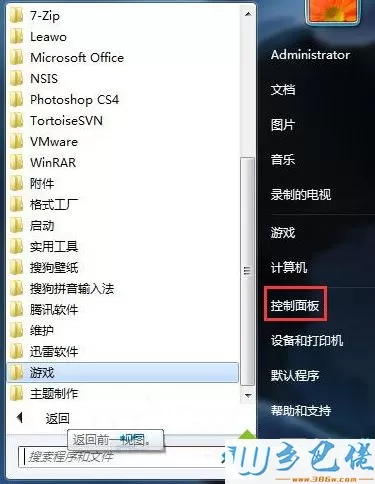
windows8 - 2、将控制面板的查看方式修改为“大图标”,然后点击下面的“电源选项”;
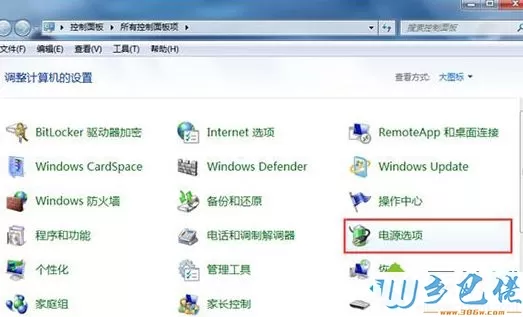
windows10 - 3、在电源选项的左侧点击“创建电源计划”;
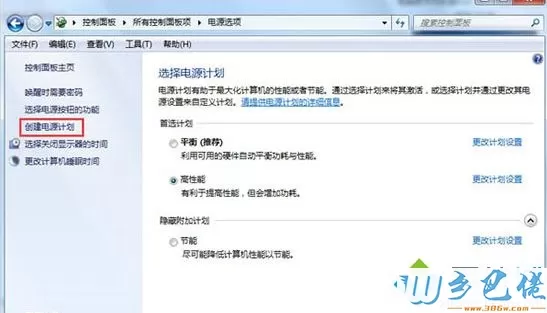
xp系统 - 4、选择好电源计划的性能、名称,然后点击下一步;
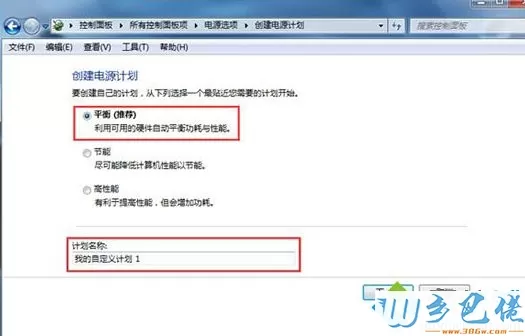
纯净版 - 5、选择好该计划显示器的亮度、睡眠时间然后点击“创建”;
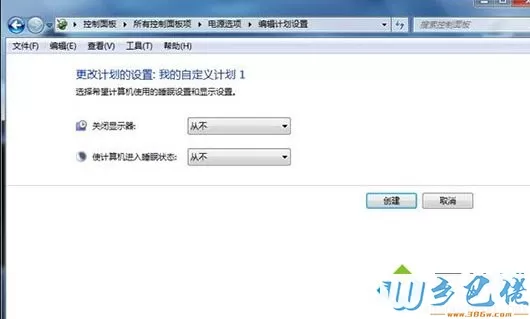
U盘系统 - 6、点击刚创建的电源自定义计划后面的更改计划设置,进一步详细的进行设置;
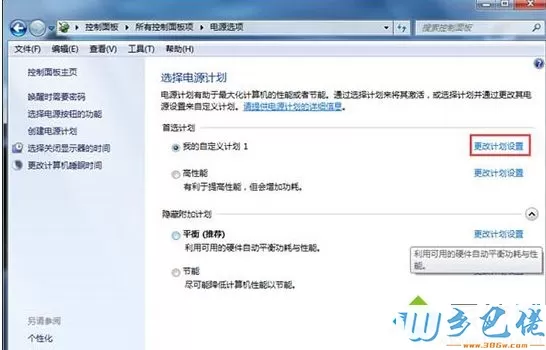
win8旗舰版 - 7、点击“更改高级电源设置”,可以进行更详细的设置,设置完成后点击确定即可;
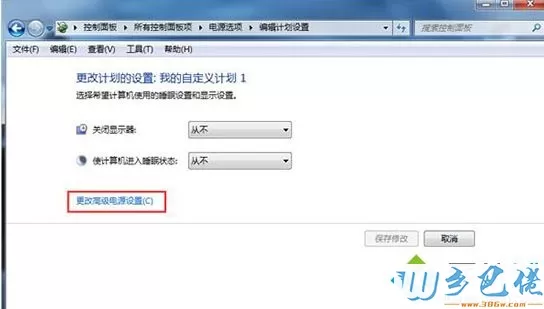
win7旗舰版 - 8、设置好后,就可以随心所欲的刚换不同的系统运行性能了。
上面给大家分享的便是windows7系统怎么快速更改电源模式的详细内容,希望可以帮助到大家。


 当前位置:
当前位置: